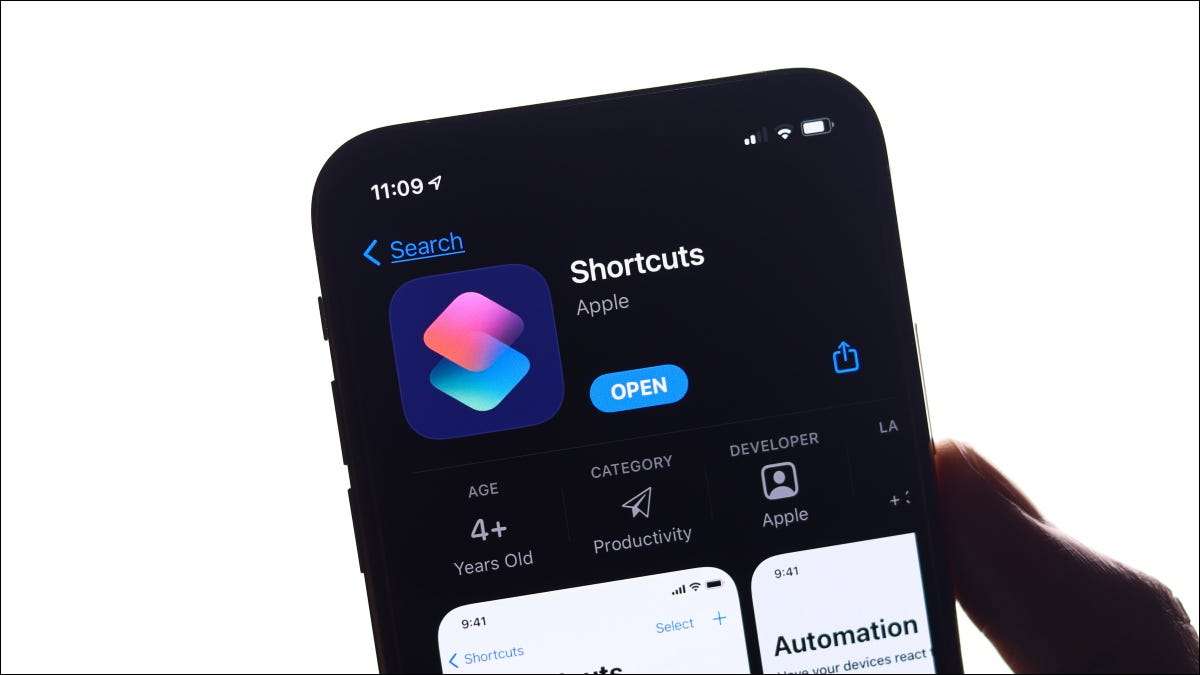
Anda dapat menggunakan iPhone Anda untuk membuat alur kerja dan otomatisasi yang menghemat waktu dengan aplikasi pintasan Apple yang sudah diinstal sebelumnya. Jika Anda belum mencelupkan jari-jari kaki ke dunia otomasi iPhone, berikut adalah enam contoh untuk membantu Anda memulai.
Cara Membuat Otomasi
Untuk membuat otomasi, luncurkan aplikasi pintas di iPhone Anda dan ketuk pada tab Otomasi. Sekarang, ketuk "Buat Otomasi Pribadi" untuk melihat daftar pemicu yang dapat Anda gunakan. Dimungkinkan juga untuk membuat otomatisasi rumah , tapi kami fokus pada yang pribadi hari ini.
Tidak dapat menemukan aplikasi pintasan di iPhone Anda? Ini diinstal secara default, tetapi Anda mungkin telah menghapusnya. Kamu bisa Unduh kembali pintasan Gratis dari App Store.
Setelah Anda memilih pemicu, Anda harus menetapkan beberapa tindakan, yang akan kami bahas untuk contoh-contoh di bawah ini. Kami menyarankan menggunakan bilah pencarian untuk menemukan pemicu karena menggulir melalui berbagai kategori Apple dapat memakan waktu.
Juga disarankan untuk menonaktifkan sakelar "tanyakan sebelum menjalankan" saat membuat otomatisasi Anda karena otomatisasi Anda akan membutuhkan ketukan tambahan untuk dijalankan jika Anda membiarkannya diaktifkan.
Terakhir, jika Anda memilikinya A Apple Airtag, kamu bisa Gunakan sebagai tag NFC untuk memicu otomatisasi Di aplikasi pintas juga.
Ubah wajah Apple Watch Anda
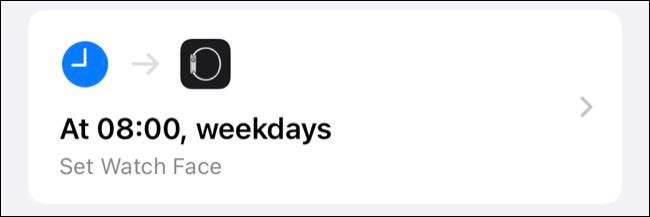
Anda dapat menyimpan berbagai wajah menonton di Apple Watch Anda dan beralih di antara mereka sesuka hati. Wajah arloji yang berbeda dapat menyajikan tujuan yang berbeda. Misalnya, Anda mungkin ingin membuat:
- Wajah untuk pekerjaan yang menunjukkan janji temu, berita, atau harga saham Anda yang akan datang.
- Wajah untuk berolahraga dengan informasi cuaca dan jalan pintas ke aplikasi seperti Latihan. dan timer.
- Wajah sederhana yang hanya menunjukkan waktu ketika Anda bersantai di rumah.
Mengingat untuk beralih secara manual di antara wajah arloji adalah rasa sakit, jadi mengapa tidak mengotomatiskan proses sebagai gantinya? Sangat mudah untuk membuat otomasi yang mengubah wajah arloji Anda berdasarkan waktu dan hari dalam seminggu, atau yang beralih setiap kali Anda tiba di tempat kerja atau di rumah.
Untuk melakukan ini, mulailah otomasi baru dan pilih "waktu hari," dan kemudian ketuk "Mingguan" untuk menentukan waktu dan hari dalam seminggu, atau gunakan pemicu "Tiba" dan "Tinggalkan" untuk mengatur berbasis lokasi memicu sebagai gantinya. Ketuk "Tambahkan tindakan," dan kemudian pilih "Setel Watch Face," diikuti oleh wajah yang ingin Anda dipicu.
Nonaktifkan "tanyakan sebelum berlari" dan tekan "Selesai" untuk menghemat otomatisasi Anda. Anda sekarang dapat membuat otomatisasi serupa untuk wajah arloji lain yang mungkin ingin Anda beralih berdasarkan rutinitas Anda. Pemicu "tiba" dan "cuti" sempurna untuk menandai lokasi (seperti gym atau tempat kerja) jika jadwal Anda tidak dapat diprediksi.
Dapatkan Pengingat Mindful tentang Aplikasi Media Sosial
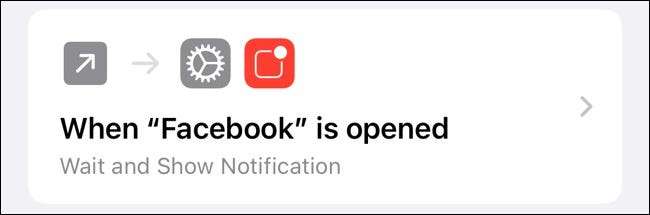
Media sosial bisa menjadi wastafel waktu. Sebagian besar dari kita menyadari hal ini tetapi masih menjadi korban sifatnya yang adiktif. Anda bisa Tetapkan batas aplikasi untuk diri sendiri menggunakan waktu layar Itu akan membatasi berapa banyak waktu yang dapat Anda habiskan untuk aplikasi ini, atau Anda bisa mengambil pendekatan yang lebih lembut dengan pengingat yang penuh perhatian.
Ini berhasil oleh Memicu pemberitahuan khusus aplikasi setelah sejumlah waktu telah berlalu. Ini akan bekerja dengan hampir semua aplikasi, tetapi kami akan menggunakan Facebook untuk contoh kami.
Buat otomatisasi pribadi baru, pilih "Aplikasi" sebagai pemicu, dan ketuk "Pilih" untuk memilih aplikasi yang dimaksud. Pastikan kondisi "dibuka" dipilih, dan kemudian tekan "Next" untuk melanjutkan. Ketuk "Tambahkan tindakan" dan tambahkan "Tunggu," diikuti oleh penundaan dalam detik sebelum pemicu pemberitahuan Anda (kami memilih 120 detik.).
Sekarang, tekan tombol PLUS "+" dan tambahkan tindakan "Tampilkan Pemberitahuan". Ganti “Hello World” dengan sesuatu seperti “Kamu sudah browsing Facebook selama dua menit.” Kemudian, tekan “Next”, diikuti oleh “Selesai” untuk menyimpan Anda (perawatan mengambil untuk menonaktifkan “Tanyakan Sebelum Menjalankan”) otomatisasi.
Anda dapat memperluas otomasi ini untuk menambahkan tindakan "tunggu 180 detik" lainnya, diikuti dengan tindakan "Tampilkan Pemberitahuan" yang mengatakan "Anda telah menjelajahi Facebook selama lima menit," dan seterusnya.
Secara otomatis mengelola mode daya rendah
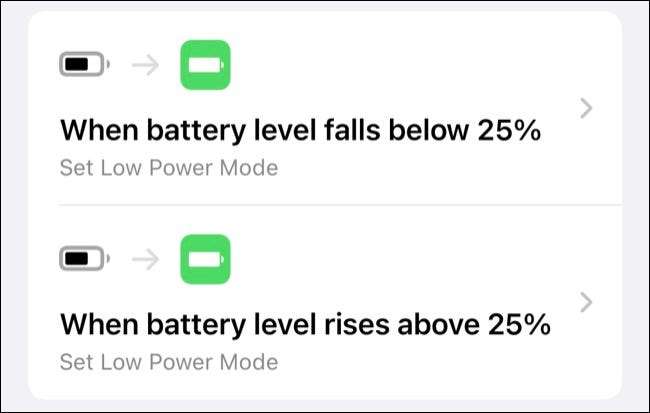
Mode daya rendah adalah a cara yang berguna untuk meregangkan masa pakai baterai iPhone Anda Jika Anda kehabisan jus. Fitur tersebut menonaktifkan fitur-fitur tertentu seperti pengambilan otomatis mail dan mengurangi kecerahan layar untuk menghemat energi sebanyak mungkin. Anda akan sering melihat tombol "Mode Daya Rendah" muncul di sebelah peringatan baterai rendah.
Dengan pintasan, Anda dapat memicu mode daya rendah secara otomatis ketika baterai Anda mencapai persentase tertentu. Anda juga dapat membuat otomatisasi komplementer yang menonaktifkan fitur setelah baterai pulih.
Untuk melakukan ini, buat otomatisasi pribadi baru dan pilih "Level Baterai" sebagai pemicunya. Atur persentase baterai yang ingin Anda gunakan untuk memicu mode daya rendah dengan memindahkan slider, dan kemudian ketuk "Falls Under x%" di bawah ini. Ketuk "Selanjutnya," dan kemudian "tambahkan tindakan." Kemudian, temukan "atur mode daya rendah," dan pastikan bahwa "on" dipilih.
Tekan "Next" dan "Selesai" untuk menghemat otomatisasi Anda. Sekarang, buat otomatisasi lain untuk menonaktifkan pengaturan, pastikan untuk memilih "naik di atas x%" untuk pemicu, dan "atur mode daya rendah" untuk "off," juga. Mode daya rendah sekarang akan mengaktifkan dan menonaktifkan berdasarkan persentase baterai Anda.
Luncurkan aplikasi musik Anda saat menghubungkan speaker atau headphone
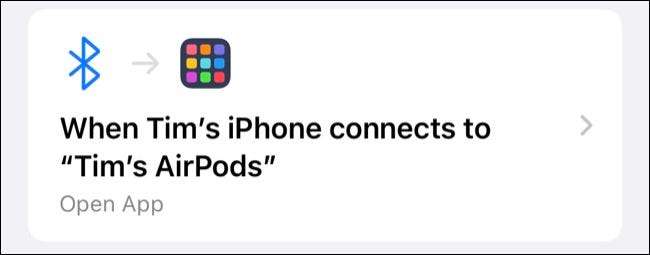
Jika Anda memiliki headphone nirkabel atau speaker Bluetooth, Anda dapat menggunakannya sebagai pemicu setiap kali iPhone Anda terhubung. Ini sangat berguna jika Anda menggunakan sesuatu seperti Spotify, yang tidak memiliki tingkat integrasi yang sama dengan sistem operasi iOS yang dilakukan Apple Music.
Untuk pengguna Musik Apple, ada pemicu untuk mulai memainkan daftar putar tertentu, atau jika Anda seorang kipas podcast atau audiobook, Anda dapat menggunakan pemicu ini untuk meluncurkan aplikasi pilihan Anda sebagai gantinya.
Pertama, buat otomatisasi pribadi baru dengan "Bluetooth" sebagai pemicunya. Pilih perangkat yang ingin Anda memicu otomatisasi Anda, dan kemudian tekan "Next" untuk menambahkan tindakan. Anda dapat menggunakan tindakan "Open App" untuk menentukan musik, podcast, atau pemutar audio pilihan Anda.
Untuk mengemudi, Anda dapat membuat otomatisasi yang serupa, kecuali menggunakan " Carplay. "Sebagai pemicunya (dengan asumsi itu Mobil Anda memiliki dukungan Carplay ). Jika Anda tidak memiliki dukungan Carplay, Anda mungkin ingin Tambahkan pemicu NFC ke dasbor Anda untuk melakukan sesuatu yang serupa.
Aktifkan jangan ganggu dalam game atau aplikasi lain
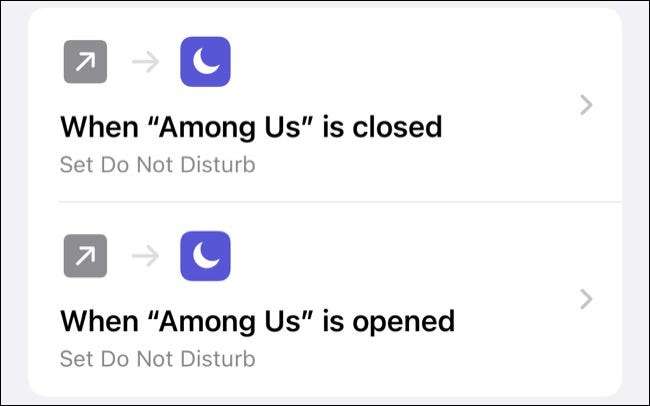
Jika Anda menggunakan iPhone Anda untuk memainkan game online seperti Di antara kita atau Fortnite. , Anda mungkin tidak ingin diganggu saat pertandingan berlangsung. Di sinilah tempat ini Jangan Ganggu Mode otomatisasi masuk. Secara default, jangan ganggu mode keheningan panggilan masuk dan notifikasi setiap kali perangkat Anda terkunci .
Dengan satu tweak, fitur dapat digunakan untuk diam semua panggilan dan pemberitahuan. Untuk melakukan ini, pergilah ke Pengaturan & GT; Jangan ganggu dan aktifkan "selalu" di bawah bagian "keheningan". Jika Anda tidak mengubah pengaturan ini, otomatisasi berikut tidak akan memiliki efek.
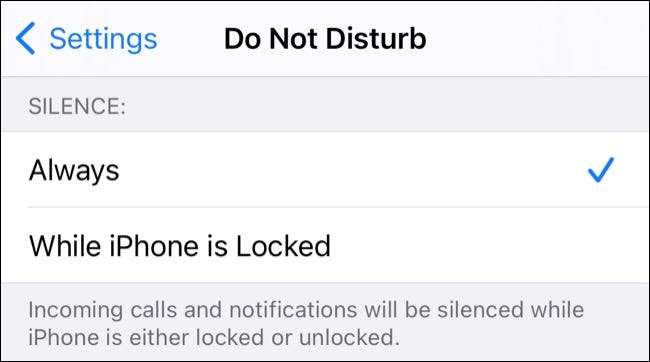
Sekarang, buat otomatisasi pribadi baru dengan "aplikasi" sebagai pemicunya. Pilih permainan atau aplikasi yang Anda inginkan dan pastikan hanya "dibuka" yang dipilih di bawah ini. Tekan "Berikutnya," dan kemudian "tambahkan tindakan," dan pilih "Set Jangan Ganggu" dengan kondisi "pada" hingga "dimatikan" untuk memungkinkannya tanpa batas. Tekan "Berikutnya" dan "Selesai" untuk menghemat otomatisasi Anda, tetapi matikan "tanyakan sebelum berlari" terlebih dahulu.
Agar iPhone Anda menonaktifkan mode tidak mengganggu saat Anda selesai bermain, Anda harus membuat otomatisasi lain. Pilih "Aplikasi" sebagai pemicunya, lalu pilih aplikasi yang sama, dan pastikan hanya "ditutup" diaktifkan. Tekan "Berikutnya," dan pilih "Set Jangan Ganggu" menjadi "Off" sebagai tindakan, dan kemudian simpan dengan toggle "Ask sebelum menjalankan" dinonaktifkan.
Jadikan iPhone Anda Diumumkan Saat Baterai Dibebankan
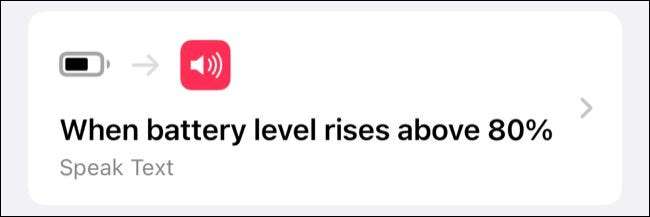
Kami sudah membahas Cara membuat iPhone Anda berteriak ketika Anda menghubungkannya dengan daya di masa lalu. Ini adalah trik yang menyenangkan, tetapi tidak berguna sebagai otomasi yang mengumumkan ketika iPhone Anda telah mencapai kapasitas baterai yang Anda inginkan.
Ketahuilah itu Pengisian dioptimalkan Apple Mungkin menunda perangkat Anda dari mencapai muatan 100% ideal, sehingga memetik kapasitas seperti 80% mungkin lebih berguna dalam beberapa kasus. Anda dapat membuat beberapa otomatisasi untuk berbagai persentase baterai jika Anda mau.
Untuk memulai, buat otomatisasi pribadi baru dengan "level baterai" sebagai pemicunya. Cari tahu pada apa persentase baterai Anda ingin iPhone Anda untuk membuat pengumumannya, dan pastikan bahwa "naik di atas x%" dipilih di bawah ini. Tekan "Berikutnya," dan kemudian "tambahkan tindakan," diikuti oleh tindakan "Bicara teks".
Ganti "Teks" dengan apa pun yang Anda ingin iPhone Anda katakan pada saat ini, dan kemudian ketuk "Tampilkan lebih banyak" untuk melihat opsi lebih lanjut. Anda dapat memilih bahasa, suara, nada, dan kecepatan (tarif). Gunakan tombol "Mainkan" di bagian bawah layar untuk mempratinjau pengumuman Anda, dan kemudian tekan "Next" dan nonaktifkan "tanyakan sebelum berlari," diikuti oleh "Selesai" untuk menyimpan.
Dapatkan kreatif dengan otomatisasi
Otomasi ini dasar tetapi bermanfaat, dan mereka dapat digunakan sebagai titik awal untuk alur kerja yang jauh lebih kompleks. Jika Anda mencari inspirasi, R / Pintasan Subreddit adalah sumber yang bagus untuk ide-ide otomatisasi dan resep pintas.
Pintasan di iPhone Anda sangat bagus, tetapi tahukah Anda bahwa Anda bisa memicu alur kerja pintas di Apple Watch Anda, juga?
TERKAIT: Cara menggunakan pintasan di Apple Watch







